Nem lehet bekapcsolni a billentyűzet háttérvilágítását - ideapad, ThinkPad
Nem lehet bekapcsolni a billentyűzet háttérvilágítását - ideapad, ThinkPad
Nem lehet bekapcsolni a billentyűzet háttérvilágítását - ideapad, ThinkPad
Szimptóma
Ez a dokumentum a billentyűzet háttérvilágításának hibaelhárítási lépéseit tartalmazza.
A billentyűzet háttérvilágításának be- vagy kikapcsolásáról tudjon meg többet arról, hogy a PC-m háttérvilágítással van-e konfigurálva, és hogyan lehet azt be- vagy kikapcsolni.

Ellenőrizze, hogy a billentyűzet háttérvilágítása működik-e minden lépés után.
- Ellenőrizze, hogy a billentyűzet rendelkezik-e háttérvilágítással
- Konfigurálja Lenovo Vantage
- Ellenőrizze, hogy a billentyűzet háttérvilágítása be- vagy kikapcsolható-e BIOS vagy Biztonságos módban
- Végezzen el egy áramtalanítást
Alkalmazható Márkák
- ideapad
- ThinkPad
Operációs Rendszerek
- Windows 10
- Windows 11
Megoldás
Első lépés - Ellenőrizze, hogy a billentyűzet rendelkezik-e háttérvilágítással
Ha van háttérvilágítás ikon az Esc vagy Space billentyűkön, akkor a billentyűzet háttérvilágítással van felszerelve.
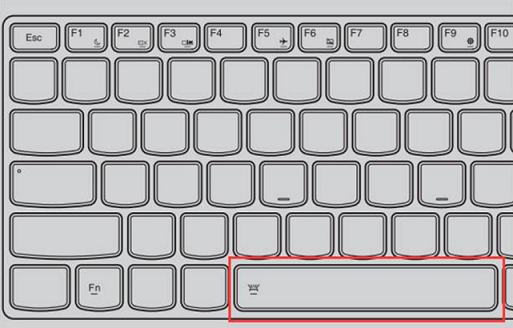
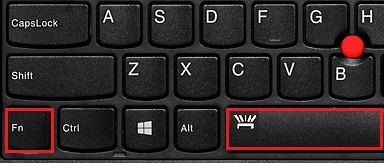
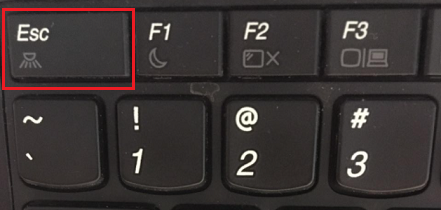
Második lépés - Konfigurálja Lenovo Vantage
- Keresés Lenovo Vantage kifejezésre.
- Válassza a Eszköz, Bemenet és kiegészítők lehetőséget, és állítsa be a Billentyűzet háttérvilágítás alatti opciót.
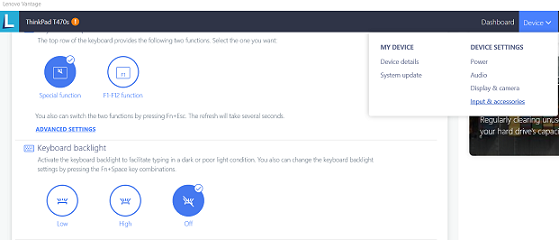
- Belépés ideapad BIOS, ThinkPad BIOS, vagy Biztonságos mód.
- Nyomja meg az Fn + Space vagy Esc billentyűt, hogy ellenőrizze, működik-e a háttérvilágítás.
- Ha ez működik, látogasson el a Lenovo támogatási weboldalra, hogy frissítse BIOS a legújabb verzióra.
- Ha ez nem működik BIOS vagy Biztonságos módban, készítsen biztonsági másolatot a fontos adatokról, és végezzen Rendszer-visszaállítást a korábbi visszaállítási pontról.
Negyedik lépés - Végezzen el egy áramtalanítást
Az eltávolítható akkumulátorral rendelkező rendszerek esetén próbálja meg a következő lépéseket:
- Húzza ki az AC adaptert, és távolítsa el az akkumulátort.
- Tartsa lenyomva a Power gombot legalább 10 másodpercig.
- Helyezze vissza az akkumulátort, csatlakoztassa az AC adaptert, és próbálja meg bekapcsolni a rendszert.
Az beépített akkumulátorral rendelkező rendszerek esetén próbálja meg a következő lépéseket:
- Húzza ki az AC adaptert.
- Tartsa lenyomva a Power gombot legalább 10 másodpercig.
- Csatlakoztassa vissza az AC adaptert, és próbálja meg bekapcsolni.
Ha a billentyűzet háttérvilágítása még mindig nem kapcsolható be a korábbi lépések után, kattintson Lépjen kapcsolatba velünk.
Kapcsolódó Cikkek
Visszajelzése segít javítani az általános élményt


